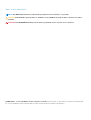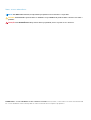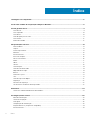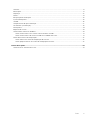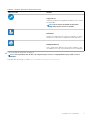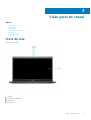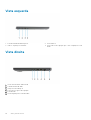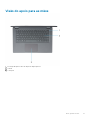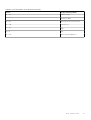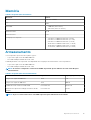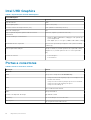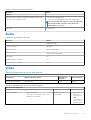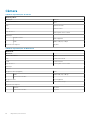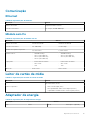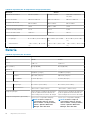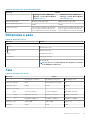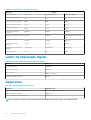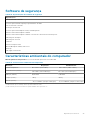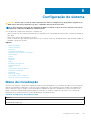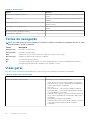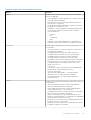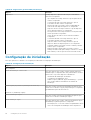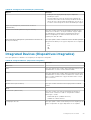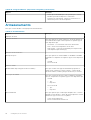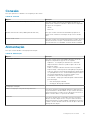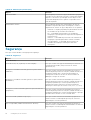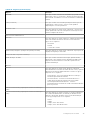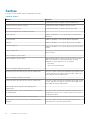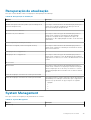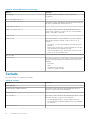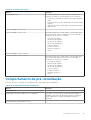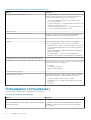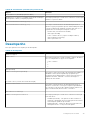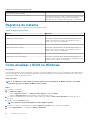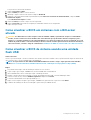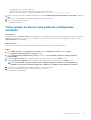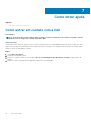Dell Latitude 3410 Manual do proprietário
- Tipo
- Manual do proprietário

Latitude 3410
Guia de configuração e especificações
1
Modelo normativo: P129G
Tipo normativo: P129G001/P129G002
May 2020
Rev. A00

Notas, avisos e advertências
NOTA: Uma NOTA indica informações importantes que ajudam você a usar melhor o seu produto.
CUIDADO: um AVISO indica possíveis danos ao hardware ou a possibilidade de perda de dados e informa como evitar o
problema.
ATENÇÃO: uma ADVERTÊNCIA indica possíveis danos à propriedade, lesões corporais ou risco de morte.
© 2020 Dell Inc. ou suas subsidiárias. Todos os direitos reservados. A Dell, a EMC, e outras marcas são marcas comerciais da Dell
Inc. ou suas subsidiárias. Outras marcas podem ser marcas comerciais de seus respectivos proprietários.

Notas, avisos e advertências
NOTA: Uma NOTA indica informações importantes que ajudam você a usar melhor o seu produto.
CUIDADO: um AVISO indica possíveis danos ao hardware ou a possibilidade de perda de dados e informa como evitar o
problema.
ATENÇÃO: uma ADVERTÊNCIA indica possíveis danos à propriedade, lesões corporais ou risco de morte.
© 2020 Dell Inc. ou suas subsidiárias. Todos os direitos reservados. A Dell, a EMC, e outras marcas são marcas comerciais da Dell
Inc. ou suas subsidiárias. Outras marcas podem ser marcas comerciais de seus respectivos proprietários.

1 Configurar seu computador........................................................................................................... 6
2 Criar uma unidade de recuperação USB para o Windows.................................................................. 8
3 Visão geral do chassi.................................................................................................................... 9
Vista da tela............................................................................................................................................................................9
Vista esquerda...................................................................................................................................................................... 10
Vista direita........................................................................................................................................................................... 10
Visão do apoio para as mãos................................................................................................................................................11
Vista inferior..........................................................................................................................................................................12
Atalhos de teclado................................................................................................................................................................12
4 Especificações técnicas...............................................................................................................14
Processadores...................................................................................................................................................................... 14
Chipset...................................................................................................................................................................................14
Sistema operacional............................................................................................................................................................. 14
Memória.................................................................................................................................................................................15
Armazenamento................................................................................................................................................................... 15
Intel UHD Graphics.............................................................................................................................................................. 16
Portas e conectores.............................................................................................................................................................16
Audio...................................................................................................................................................................................... 17
Vídeo...................................................................................................................................................................................... 17
Câmera.................................................................................................................................................................................. 18
Comunicação........................................................................................................................................................................ 19
Leitor de cartão de mídia.....................................................................................................................................................19
Adaptador de energia.......................................................................................................................................................... 19
Bateria...................................................................................................................................................................................20
Dimensões e peso.................................................................................................................................................................21
Tela.........................................................................................................................................................................................21
Leitor de impressão digital..................................................................................................................................................22
Segurança.............................................................................................................................................................................22
Software de segurança.......................................................................................................................................................23
Características ambientais do computador......................................................................................................................23
5 Software................................................................................................................................... 24
Como fazer o download de drivers do Windows.............................................................................................................24
6 Configuração do sistema.............................................................................................................25
Menu de inicialização.......................................................................................................................................................... 25
Teclas de navegação...........................................................................................................................................................26
Visão geral............................................................................................................................................................................ 26
Configuração de inicialização............................................................................................................................................. 28
Integrated Devices (Dispositivos integrados)..................................................................................................................29
Armazenamento.................................................................................................................................................................. 30
Índice
4 Índice

Conexão.................................................................................................................................................................................31
Alimentação...........................................................................................................................................................................31
Segurança.............................................................................................................................................................................32
Senhas.................................................................................................................................................................................. 34
Recuperação de atualização.............................................................................................................................................. 35
System Management..........................................................................................................................................................35
Teclado................................................................................................................................................................................. 36
Comportamento de pré-inicialização.................................................................................................................................37
Virtualization (Virtualização).............................................................................................................................................. 38
Desempenho........................................................................................................................................................................ 39
Registros do sistema...........................................................................................................................................................40
Como atualizar o BIOS no Windows................................................................................................................................. 40
Como atualizar o BIOS em sistemas com o BitLocker ativado.................................................................................41
Como atualizar o BIOS de sistema usando uma unidade flash USB........................................................................41
Senhas do sistema e de configuração.............................................................................................................................. 42
Como atribuir uma senha de configuração do sistema.............................................................................................42
Como apagar ou alterar uma senha de configuração existente.............................................................................. 43
7 Como obter ajuda....................................................................................................................... 44
Como entrar em contato com a Dell.................................................................................................................................44
Índice
5

Configurar seu computador
Etapas
1. Conecte o adaptador de energia e pressione o botão liga/desliga.
NOTA: Para conservar a carga da bateria, você pode colocá-la no modo de economia de energia.
2. Concluir a configuração do sistema operacional Windows.
Siga as instruções na tela para concluir a configuração. Quando estiver configurando, a Dell recomenda que você:
• Conecte-se a uma rede para obter as atualizações do Windows.
NOTA:
Se estiver se conectando a uma rede de rede sem fio segura, digite a senha de acesso à rede de rede sem
fio quando solicitado.
• Se estiver conectado à Internet, faça login ou crie uma conta da Microsoft. Se não estiver conectado à Internet, crie uma conta
off-line.
• Na tela Suporte e proteção, insira suas informações de contato.
3. Localize e use os aplicativos da Dell no menu Iniciar do Windows (recomendado)
Tabela 1. Localizar aplicativos Dell
Aplicativos Dell Detalhes
Registro do produto da Dell
Registre o seu computador na Dell.
Dell Help & Support
Acesse a ajuda e suporte para o seu computador.
1
6 Configurar seu computador

Tabela 1. Localizar aplicativos Dell(continuação)
Aplicativos Dell Detalhes
SupportAssist
Verifica proativamente a integridade do hardware e do software
do computador.
NOTA: Clicar na data de validade da garantia no
SupportAssist para renovar ou atualizar.
Dell Update
Atualiza seu computador com correções essenciais e os drivers
de dispositivos importantes à medida que ficarem disponíveis.
Dell Digital Delivery
Faça o download dos aplicativos de software, incluindo os que
são adquiridos, mas não são pré-instalados em seu computador.
4. Crie uma unidade de recuperação do Windows.
NOTA:
É recomendável criar um disco de recuperação para resolver e corrigir problemas que podem ocorrer no
Windows.
Para obter mais informações, consulte Criar uma unidade de recuperação USB do Windows.
Configurar seu computador
7

Criar uma unidade de recuperação USB para o
Windows
Crie um disco de recuperação para resolver e corrigir problemas que possam ocorrer no Windows. Uma unidade flash USB vazia com
capacidade mínima de 16 GB é obrigatória para a criação da unidade de recuperação.
Pré-requisitos
NOTA: Este processo pode demorar até uma hora para ser concluído.
NOTA: As etapas a seguir podem variar dependendo da versão do Windows instalada. Consulte o site de suporte da
Microsoft para obter instruções mais recentes.
Etapas
1. Conecte a unidade flash USB ao computador.
2. Na pesquisa do Windows, digite Recuperação.
3. Nos resultados da pesquisa, clique em Criar uma unidade de recuperação.
A janela Controle de Conta de Usuário é exibida.
4. Clique em Sim para continuar.
A janela Unidade de recuperação é exibida.
5. Selecione Fazer backup dos arquivos do sistema na unidade de recuperação e clique em Avançar.
6. Selecione a unidade flash USB e clique em Avançar.
Uma mensagem será exibida, indicando que todos os dados na unidade flash USB serão excluídos.
7. Clique em Criar.
8. Clique em Concluir.
Para obter mais informações sobre como reinstalar o Windows usando a unidade de recuperação USB, consulte a seção Solução de
problemas do Manual de Serviço do seu produto em www.dell.com/support/manuals.
2
8 Criar uma unidade de recuperação USB para o Windows

Vista esquerda
1. Porta de entrada de alimentação DC 2. Porta HDMI 1.4
3. USB 3.2 1ª geração PowerShare 4. Porta USB 3.2 de 1ª geração Tipo C com o DisplayPort 1.2 Alt
Mode
Vista direita
1. Slot do leitor de cartão MicroSD 3.0
2. Tomada universal de áudio
3. Uma porta USB 2.0 Tipo A
4. Porta USB 3.2 Type-A de 1ª geração
5. Porta de rede
6. Slot de segurança em forma de cunha
10
Visão geral do chassi

Visão do apoio para as mãos
1.
Botão liga/desliga com leitor de impressão digital opcional
2. Teclado
3. Touch pad
Visão geral do chassi
11

Vista inferior
1.
Abertura de ventilação
2. Localização da etiqueta de serviço
3. Alto-falantes
Atalhos de teclado
NOTA:
Os caracteres do teclado podem ser diferentes, dependendo da configuração de idioma do teclado. As teclas que
são usadas para atalhos continuam as mesmas em todas as configurações de idiomas.
Tabela 2. Lista de atalhos de teclado
Teclas Comportamento primário
Fn + Esc
Alternar bloqueio da tecla Fn
Fn + F1
Desativação do áudio
Fn + F2
Diminuir o volume
Fn + F3
Aumentar o volume
Fn + F4
Reproduzir/Pausar
Fn + F5
Ligar ou desligar a luz de fundo do
teclado
12 Visão geral do chassi

Tabela 2. Lista de atalhos de teclado(continuação)
Teclas Comportamento primário
Fn + F6
Diminuir o brilho
Fn + F7
Aumentar o brilho
Fn + F8
Alternar para um monitor externo
Fn + F10
Capturar tela
Fn + F11
Início
Fn + 12
Fim
Fn + Ctrl
Abrir o menu de aplicativos
Visão geral do chassi 13

Especificações técnicas
Processadores
Tabela 3. Processadores
Descrição Valores
Processadores
Processadores Intel
Celeron 5205U
Processadores Intel
Core i3 de 10.a
geração, i3-10110U
Processadores Intel
Core i5 de 10.a
geração, i5-10210U
Processadores Intel
Core i5 de 10.a
geração, i5-10310U
Processadores Intel
Core i7 de 10.a geração,
i7-10510U
Potência
15 W 15 W 15 W 15 W 15 W
Contagem de
núcleos
2 2 4 4 4
Contagem de
threads
2 4 8 8 8
Velocidade
Até 1,9 GHz Até 4,1 GHz Até 4,2 GHz Até 4,4 GHz Até 4,9 GHz
Cache
2 MB 4 MB 6 MB 6 MB 8 MB
Placas de vídeo
integradas
Intel UHD Graphics Intel UHD Graphics Intel UHD Graphics Intel UHD Graphics Intel UHD Graphics
Chipset
Tabela 4. Chipset
Descrição Valores
Processador
Intel Core i3 / i5 / i7 de 10ª geração Intel Celeron série 5000
Chipset
Intel Intel
Largura do barramento de DRAM
64 bits 64 bits
Barramento PCIe
Até Ger. 3 Até 2ª geração
Sistema operacional
• Windows 10 Professional (64 bits)
• Ubuntu 18.04
• Neokylin 7.0 (PRTS)
4
14 Especificações técnicas

Memória
Tabela 5. Especificações da memória
Descrição Valores
Slots
Dois slots SODIMM
Tipo
DDR4
Velocidade
• 2.400 MHz (Intel Celeron)
• 2.667 MHz (Intel Core i3/i5/i7)
Memória máxima
32 GB
Memória mínima
4 GB
Configurações compatíveis
• 4 GB DDR4 a 2400 MHz/2667 MHz (1x4 GB)
• 8 GB DDR4 a 2400 MHz/2667 MHz (2 x 4 GB)
• 8 GB DDR4 a 2400 MHz/2667 MHz (1 x 8 GB)
• 16 GB DDR4 a 2400 MHz/2667 MHz (1 x 16 GB)
• 16 GB DDR4 a 2400 MHz/2667 MHz (2 x 8 GB)
• 32 GB DDR4, 2400 MHz/2667 MHz (2 x 16 GB)
Armazenamento
O seu computador suporta uma das seguintes opções:
• 2,5 pol. Disco rígido SATA de 5400/7200 RPM
• M.2 2230/2280 para unidade de estado sólido
A unidade primária do seu computador varia dependendo da configuração de armazenamento. Para computadores:
• 2,5 pol. Disco rígido SATA de 5400/7200 RPM
• M.2 2230/2280 para unidade de estado sólido
NOTA:
Os sistemas configurados com bateria de 40Whr suportariam apenas unidades de estado sólido M.2 para
armazenamento.
Tabela 6. Especificações de armazenamento
Fator de forma Tipo de interface Capacity (Capacidade)
2,5 pol. Disco rígido de 5400 RPM SATA 1 TB
2,5 pol. Disco rígido de 7200 RPM SATA 500 GB
Unidade de estado sólido M.2 2230/2280 PCIe NVMe 3x4 Até 512 GB
Memória Intel Optane M.2 2280 (processadores de 10ª
geração)
PCIe NVMe 3x4 512 GB
NOTA: Os processadores Intel Celeron série 5000 suportam apenas PCIe Gen de 2 velocidades.
Especificações técnicas 15

Intel UHD Graphics
Tabela 7. Especificações da Intel UHD Graphics
Intel UHD Graphics
Tipo de barramento Integrada
Tipo de memória UMA
Nível da placa gráfica i3/i5/i7: GT2 (UHD)
Consumo máximo de energia estimado (TDP) 15 W (incluídos na alimentação da CPU)
Planos de sobreposição Sim
Suporte para API de placas gráficas/vídeo de sistemas
operacionais
DirectX 12, OpenGL (4,5 da Intel CML POR)
Taxa de atualização vertical máxima
• HDMI 1.4: 4096 x 2160 a 60 Hz, 24bpp, por USB opcional tipo-
C para dongle HDMI
• Máx. digital: (DP 1,2 over Type-C) 4096 x 2304 a 60 Hz, 24bpp
Quantidade de telas suportadas
Até três telas suportadas por DisplayPort MST (Multi-Streaming
Technology)
Suporte para várias exibições
Via tipo C: HDMI 1,4 (via cabo opcional USB-C para cabo HDMI);
DisplayPort 1,2 (via cabo opcional USB-C ou USB-C para cabo
DP);
Conectores externos
• Porta USB tipo C
• Porta HDMI 1.4
Portas e conectores
Tabela 8. Portas e conectores externos
Descrição Valores
Externa:
Rede
Uma porta RJ-45 flip-down 10/100/1000 Mbps
USB
• Uma porta USB 3.2 de 1ª geração Tipo C com DisplayPort Alt
Mode/Power Delivery
• Uma porta USB 3.2 A de 1ª geração Tipo A com PowerShare
• Uma porta USB 3.2 de 1ª geração do tipo A
• Uma porta USB 2.0 Tipo A
Audio
Uma tomada universal de áudio
Vídeo
Uma porta HDMI 1.4
Conector do adaptador de energia
tipo barril de 4,5 mm
Segurança
Um slot de bloqueio em forma de cunha
Slot de placa
Um slot para um cartão MicroSD 3.0
16 Especificações técnicas

Tabela 9. Portas e conectores internos
Descrição Valores
Interna:
Uma tecla M M.2 (2280 ou 2230) para unidade de estado sólido
Uma tecla E M.2 2230 para WLAN
• Um slot M.2 2230 para Wi-Fi
• Um slot M.2 para unidade de estado sólido 2230/2280
NOTA: Para saber mais sobre os recursos de diferentes
tipos de placas M.2, consulte o artigo da base de
conhecimento SLN301626.
cartão SIM
Não suportado
Audio
Tabela 10. Especificações de áudio
Descrição Valores
Controlador
Realtek ALC 3204
Conversão estéreo
Suportado
Interface interna
Áudio de alta definição
Interface externa
Conector universal de áudio
Alto-falantes
Dois
Média de saída do alto-falante
2 W
Pico de saída do alto-falante
2,5 W
Vídeo
Tabela 11. Especificações da placa de vídeo separada
Gráficos discretos
Controlador Suporte a monitor externo Tamanho da
memória
Tipo de memória
NVIDIA GeForce MX230 Não suportado 2 GB GDDR5
Tabela 12. Especificações da placa de vídeo integrada
Placas de vídeo integradas
Controlador Suporte a monitor externo Tamanho da memória Processador
Intel UHD Graphics • Uma porta HDMI 1.4
• Uma USB 3.2 de 1ª geração Tipo C com
DisplatPort 1.2 Alt Mode
Memória de sistema
compartilhada
• Processadores
Intel Celeron
Processor série
5000
• Processadores
Intel Core i3 / i5 /
i7 de 10ª geração
Especificações técnicas 17

Câmera
Tabela 13. Especificações da câmera
Webcam padrão
Descrição Valores
Número de câmeras
Uma
Tipo
Câmera HD RGB
Local
Câmera frontal
Tipo de sensor
Tecnologia do sensor CMOS
Resolução:
Imagem estática
0,92 megapixels
Vídeo
1280 x 720 (HD) a 30 fps
Ângulo de visão digonal
87 graus
Tabela 14. Especificações da Webcam IR
Webcam IR
Descrição
Número de câmeras Uma
Tipo Câmera HD RGB-IR
Local Câmera frontal
Tipo de sensor Tecnologia do sensor CMOS
Resolução
Câmera
Imagem estática (megapixel) 0,92
Vídeo 1280 x 720 (HD) a 30 fps
Câmera infravermelha
Imagem estática 0,23 megapixels
Vídeo 640 x 360 em 30 fps
Ângulo de visão digonal
Câmera 87 graus
Câmera infravermelha 87 graus
18 Especificações técnicas

Comunicação
Ethernet
Tabela 15. Especificações de Ethernet
Descrição Valores
Número do modelo
Integrado Realtek RTL8111H
Taxa de transferência
por exemplo, 10/100/1000 Mbps
Módulo sem fio
Tabela 16. Especificações do módulo sem fio
Descrição Valores
Número do modelo
Intel Wi-Fi 6 AX201 Qualcomm QCA61x4A
Taxa de transferência
Até 2400 Mbps Até 867 Mbps
Bandas de frequência suportadas
2,4 GHz/5 GHz 2,4 GHz/5 GHz
Padrões sem fio
• WiFi 802.11a/b/g
• Wi-Fi 4 (Wi-Fi 802.11n)
• Wi-Fi 5 (Wi-Fi 802.11ac)
• Wi-Fi 6 (Wi-Fi 802.11ax)
• WiFi 802.11a/b/g
• Wi-Fi 4 (Wi-Fi 802.11n)
• Wi-Fi 5 (Wi-Fi 802.11ac)
Criptografia
• 64 bits/WEP de 128 bits
• AES-CCMP
• TKIP
• 64 bits/WEP de 128 bits
• AES-CCMP
• TKIP
Bluetooth
Bluetooth 5.1 Bluetooth 5.0
Leitor de cartão de mídia
Tabela 17. Especificações do leitor de cartão de mídia
Descrição Valores
Tipo
Um cartão Micro SD 3.0
Cartões suportados
• Micro Secure Digital (mSD)
• Alta Capacidade do Micro Secure Digital (mSDHC)
• Capacidade Estendida do Micro Secure Digital (mSDXC)
Adaptador de energia
Tabela 18. Especificações do adaptador de energia
Descrição Valores
Tipo
45 W 65 W 65 W Tipo C (opcional)
Especificações técnicas 19

Tabela 18. Especificações do adaptador de energia(continuação)
Descrição Valores
Dimensões do conector:
4,5 mm x 2,9 mm 4,5 mm x 2,9 mm 48,26 mm x 129,54 mm x
215,9 mm
Tensão de entrada
100 VCA x 240 VCA 100 VCA x 240 VCA 100 VCA x 240 VCA
Frequência de entrada
50 Hz x 60 Hz 50 Hz x 60 Hz 50 Hz x 60 Hz
Corrente de entrada (máxima)
1,30 A 1,60 A / 1,70 A 1,70 A
Corrente de saída (contínua)
2,31 A 3,34 A 3,25 A
Tensão de saída nominal
19,50 VCC 19,50 VCC 20 VCC
Faixa de temperatura:
De operação
0 °C a 40 °C (32 °F a 104 °F) 0 °C a 40 °C (32 °F a 104
°F)
0 °C a 40 °C (32 °F a 104
°F)
Armazenamento
- 40 °C a 70°C (-40 °F a 158
°F)
- 40 °C a 70°C (-40 °F a 158
°F)
- 40 °C a 70°C (-40 °F a 158
°F)
Bateria
Tabela 19. Especificações da bateria
Descrição Valores
Tipo
40 Whr 53 Whr
Tensão
11,40 V CC 15,20 V CC
Peso (máximo)
0,18 kg (0,40 lb) 0,24 kg (0,53 lb)
Dimensões:
Altura
184,10 mm (7,25 pol.) 239,10 mm (9,41 pol.)
Largura
90,73 mm (3,57 pol.) 90,73 mm (3,57 pol.)
Profundidade
5,75 mm (0,23 pol.) 5,75 mm (0,23 pol.)
Faixa de temperatura:
De operação
0°C a 35°C (32°F a 95°F) 0°C a 35°C (32°F a 95°F)
Armazenamento
-40°C a 65°C (-40°F a 149°F) -40°C a 65°C (-40°F a 149°F)
Tempo de operação Varia conforme as condições de operação e
pode ser significativamente reduzido sob
certas condições de uso intenso de energia.
Varia conforme as condições de operação e
pode ser significativamente reduzido sob
certas condições de uso intenso de energia.
Tempo de carregamento (aproximado)
4 horas (com o computador desligado)
NOTA: Controle o tempo de
carregamento, duração, hora de
início e término e assim por diante,
usando o aplicativo Dell Power
Manager. Para obter mais
4 horas (com o computador desligado)
NOTA: Controle o tempo de
carregamento, duração, hora de
início e término e assim por diante,
usando o aplicativo Dell Power
Manager. Para obter mais
20 Especificações técnicas
A página está carregando...
A página está carregando...
A página está carregando...
A página está carregando...
A página está carregando...
A página está carregando...
A página está carregando...
A página está carregando...
A página está carregando...
A página está carregando...
A página está carregando...
A página está carregando...
A página está carregando...
A página está carregando...
A página está carregando...
A página está carregando...
A página está carregando...
A página está carregando...
A página está carregando...
A página está carregando...
A página está carregando...
A página está carregando...
A página está carregando...
A página está carregando...
-
 1
1
-
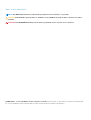 2
2
-
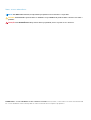 3
3
-
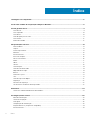 4
4
-
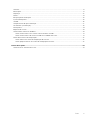 5
5
-
 6
6
-
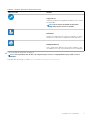 7
7
-
 8
8
-
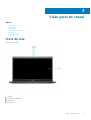 9
9
-
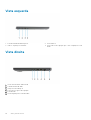 10
10
-
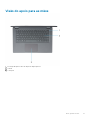 11
11
-
 12
12
-
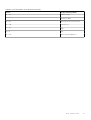 13
13
-
 14
14
-
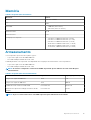 15
15
-
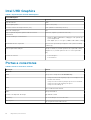 16
16
-
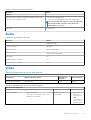 17
17
-
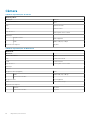 18
18
-
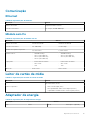 19
19
-
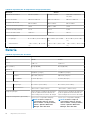 20
20
-
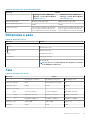 21
21
-
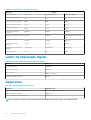 22
22
-
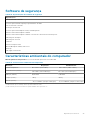 23
23
-
 24
24
-
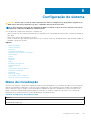 25
25
-
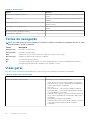 26
26
-
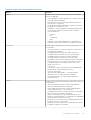 27
27
-
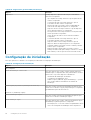 28
28
-
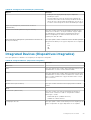 29
29
-
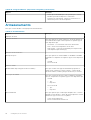 30
30
-
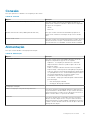 31
31
-
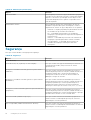 32
32
-
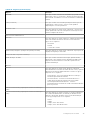 33
33
-
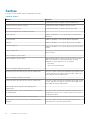 34
34
-
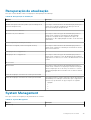 35
35
-
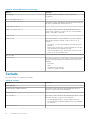 36
36
-
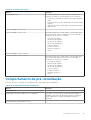 37
37
-
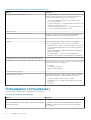 38
38
-
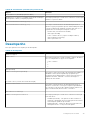 39
39
-
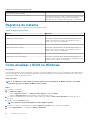 40
40
-
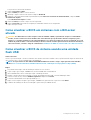 41
41
-
 42
42
-
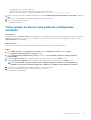 43
43
-
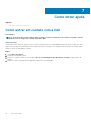 44
44
Dell Latitude 3410 Manual do proprietário
- Tipo
- Manual do proprietário
Artigos relacionados
-
Dell Latitude 3410 Manual do proprietário
-
Dell Vostro 3591 Manual do proprietário
-
Dell Latitude 3510 Manual do proprietário
-
Dell Latitude 3410 Manual do proprietário
-
Dell Precision 3550 Manual do proprietário
-
Dell Latitude 5510 Manual do proprietário
-
Dell Latitude 5510 Manual do proprietário
-
Dell Vostro 3400 Manual do proprietário
-
Dell Latitude 5310 Manual do proprietário
-
Dell Latitude 5310 Manual do proprietário